En este tutorial, enumeraremos las instrucciones para crear y restaurar una copia de seguridad Nandroid en un dispositivo soportado por TWRP. El ecosistema de Android ofrece una amplia gama de opciones. Gracias a su naturaleza de código abierto, las posibilidades son infinitas. De manera predeterminada, cada fabricante envía el dispositivo con un cargador de arranque bloqueado para evitar que los usuarios ajusten el sistema operativo del dispositivo.
Sin embargo, hay muchos entusiastas de la tecnología que avanzan un paso adelante y exploran el territorio no favorito. Todo lo que se necesita es ungestor de arranque desbloqueado. Después de eso, podría instalar muchos tipos diferentes de ROM personalizadas, flashe una recuperación personalizada comoTWRP, roue a su dispositivo a través deMagisk o prueba toneladas de módulosomarcos.
Pero cada lado tiene dos monedas. Y lo mismo es el caso con los ajustes mencionados anteriormente. Hacer cambios directos en la partición del sistema del dispositivo y el directorio raíz siempre es arriesgado. Solo un ligero error y puede terminar en unbucle de arranque o incluso peor, un dispositivo bloqueado. En un escenario normal, podría usar fácilmente elcopia de seguridad y restauraciónopción que se hornea en su dispositivo. Sin embargo, si su dispositivo ni siquiera se inicia, entonces todas estas características no sirven de nada.
Entonces, ¿qué más se podría hacer? Bueno, existe un método bastante fácil para tratar tales casos. Puede crear fácilmente una copia de seguridad de un dispositivo completa, incluidos datos, arranque e incluso la partición EFS (que contiene su IMEI),directamente desde la recuperación de TWRP en sí. Vamos a ver los pasos interesados.
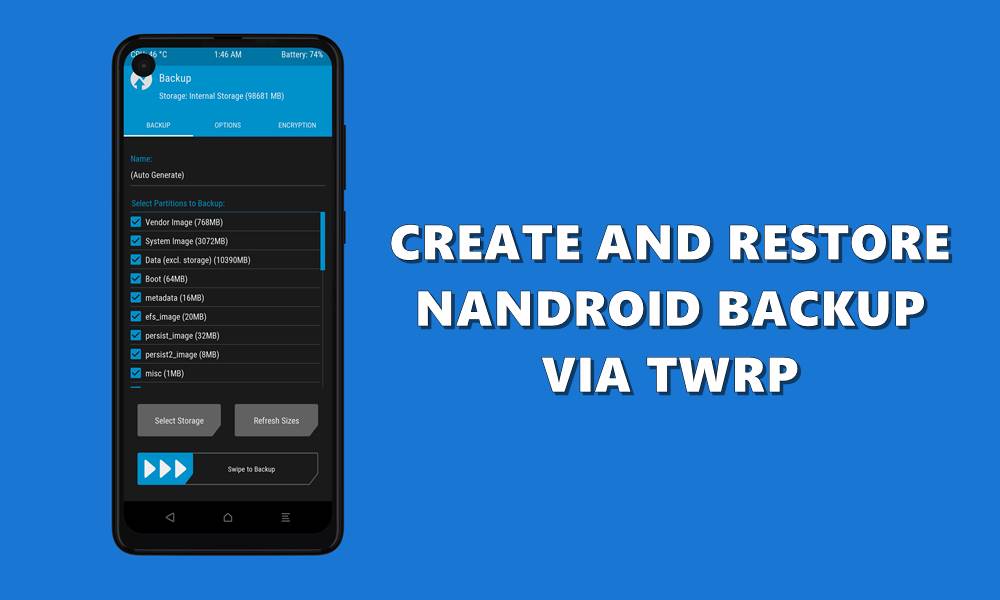
Cómo crear y restaurar la copia de seguridad de Nandroid en cualquier dispositivo compatible con TWRP
La copia de seguridad creada por TWRP se conoce como la copia de seguridad de Nandroid. La mejor parte de esta copia de seguridad es el hecho de que incluso si su dispositivo no arranca en el sistema, incluso entonces se puede acceder a esta funcionalidad de copia de seguridad y restaurar. Si desea hacer lo mismo, entonces hay un par de requisitos previos que deben cumplirse.
En primer lugar, su dispositivo debe tener un cargador de arranque desbloqueado. Del mismo modo, debería haber un funcionamientoRecuperación de TWRPinstalado en su dispositivo. Aparte de eso, asegúrese de tener una cantidad considerable de almacenamiento gratuito en su dispositivo. Dicho esto, aquí están las instrucciones requeridas para crear una copia de seguridad de Nandroid usando la recuperación TWRP.
Importancia de la copia de seguridad de Nandroid:
Una copia de seguridad de Nandroid sirve como una instantánea completa del estado actual de su dispositivo, que abarca el sistema operativo, las aplicaciones, los datos e incluso el cargador de arranque. Demuestra ser un activo indispensable para las personas que se dedican a personalizar sus dispositivos Android. Ya sea que esté integrando una nueva ROM personalizada, ajustando archivos del sistema o experimentando con modificaciones, la presencia de una copia de seguridad de Nandroid garantiza la capacidad de volver a un sistema estable y completamente funcional en caso de problemas imprevistos. Funciona como una red de seguridad, inculcando garantía y permitiendo una exploración integral de las capacidades de su dispositivo sin la preocupación de daños duraderos.
Cuándo usar la copia de seguridad de Nandroid:
Antes de participar en modificaciones sustanciales al software de su dispositivo, se recomienda emplear una copia de seguridad Nandroid. Dichas modificaciones abarcan acciones, como flashear una ROM personalizada, instalar un kernel personalizado o implementar modificaciones y ajustes a nivel de sistema. Además, se recomienda crear una copia de seguridad Nandroid antes de actualizar su dispositivo a una nueva versión de Android o iniciar un reinicio de fábrica. Este enfoque proactivo permite la restauración rápida de su dispositivo a su estado anterior en caso de complicaciones durante estos procesos, ahorrando así el tiempo y mitigando el riesgo de pérdida de datos.
Cómo crear una copia de seguridad de Nandroid a través de TWRP Recovery
- Así que comience por iniciar su dispositivo paraRecuperación de TWRP. Use las combinaciones de teclas de hardware de su dispositivo o los siguientes comandos ADB. Para este último, abra la ventana del símbolo del sistema dentro de la carpeta de herramientas de la plataforma (parte de Android SDK y herramientas de plataforma). Luego conecte su dispositivo a su PC a través de USB (con la depuración USB habilitada) e ingrese el siguiente comando:
adb reboot recovery
- Dentro de la recuperación de TWRP, toque elRespaldoopción.
- A continuación, seleccione las particiones para hacer una copia de seguridad. Se recomienda seleccionar todas las particiones disponibles. Aunque la partición de datos será bastante pesada, mantiene los datos de todo el sistema y las aplicaciones preinstaladas. Por lo tanto, es aconsejable seleccionar eso también.
- También puede cambiar la ubicación de copia de seguridad. Por defecto, se selecciona el almacenamiento interno. Para cambiarlo, toque elSeleccionar almacenamientoOpción y elija Micro SD Tarjeta o USB OTG (si es compatible).
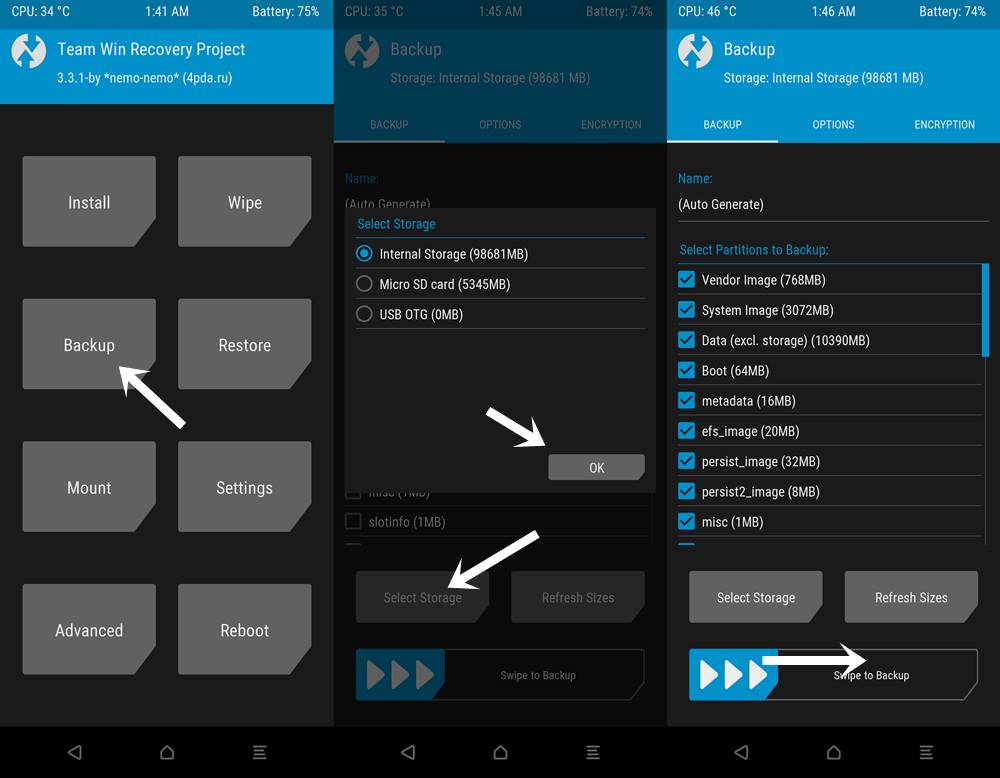
- Si lo desea, también puede cambiar el nombre de la copia de seguridad que está a punto de ser creada. Simplemente toque la palabra clave de generación automática justo debajo del campo Nombre e ingrese el nombre deseado.
- Entonces, con todas las particiones seleccionadas, realice un deslizamiento correcto en elDeslizar para hacer una copia de seguridadbotón situado en la parte inferior. Ahora tendrá que esperar bastante tiempo, dependiendo del tamaño de las particiones, el proceso de copia de seguridad podría llevar algún tiempo (especialmente la partición de datos lleva mucho tiempo).
- Una vez hecho, pudiste ver el<Backup completed in x seconds>mensaje. Después de eso, ahora puede arrancar su dispositivo al sistema.
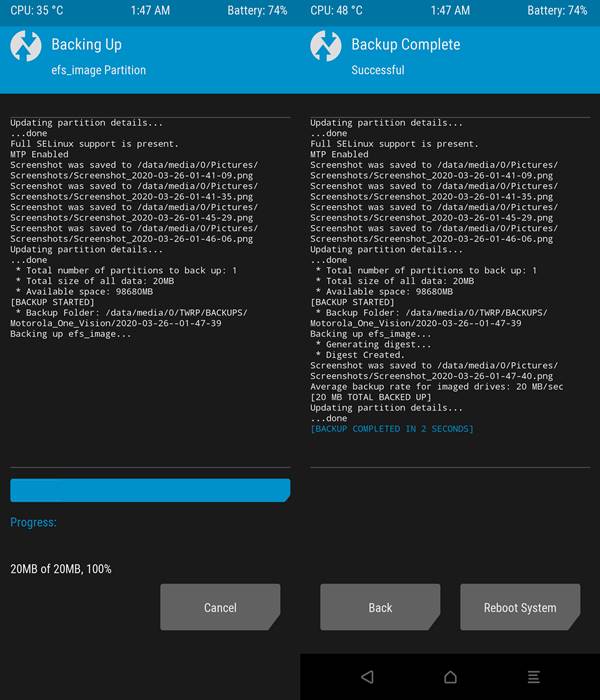
Copia de seguridad de Nandroid en proceso
Por lo tanto, estos fueron todos los pasos requeridos para crear una copia de seguridad Nandroid a través de la recuperación de TWRP. Se recomienda hacer una copia de esta copia de seguridad en elTarjeta SDo en una unidad de corral (si tiene un cable USB OTG). Esto se debe a que si su dispositivo termina en un bucle de arranque o se bloquea, puede ser bastante difícil acceder al almacenamiento interno y, por lo tanto, la copia de seguridad.
Restaurar copia de seguridad de Nandroid a través de TWRP
Ahora que la copia de seguridad se ha creado con éxito, verifiquemos los pasos para restaurar esta copia de seguridad de Nandroid a través de la recuperación de TWRP.
- En primer lugar, inicie su dispositivo para recuperar TWRP a través de combinaciones de teclas de hardware. O también puede ingresar al modo FastBoot, luego usar la tecla de volumen para lograr la opción FastBoot y la tecla de alimentación para confirmar la selección.
- Dentro de la recuperación de TWRP, toqueRestaurar.BajoSeleccione el paquete para restaurar, elija su copia de seguridad deseada. Si la copia de seguridad se coloca en la tarjeta SD o USB, toqueSeleccionar almacenamientoy seleccione el almacenamiento deseado.
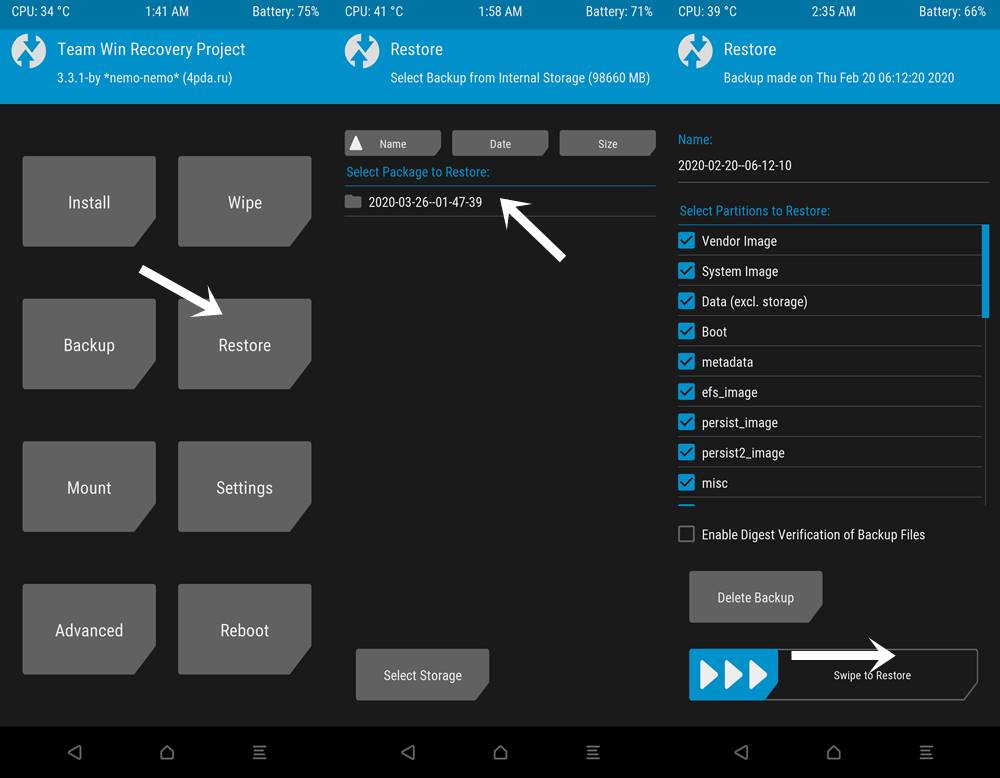
- Ahora asegúrese de que todas las particiones hayan sido seleccionadas para la restauración. Una vez hecho esto, simplemente realice un deslizamiento correcto en elDeslizar para restauraropción y espera un tiempo.
- Esta restauración de Nandroid a través de TWRP Recovery también llevará algún tiempo completar. Una vez que lo haga, ahora puede arrancar su dispositivo al sistema.
Conclusión
Con los pasos anteriores, ahora ha aprendido con éxito a crear y restaurar la copia de seguridad Nandroid creada a través de TWRP Recovery. Entonces, tan pronto como desbloquee el gestor de arranque del dispositivo e instale TWRP, crear una copia de seguridad Nandroid debe estar en la parte superior de su lista de deseos. Cada vez que termine en un bucle de arranque o un dispositivo golpeado, simplemente siga los pasos anteriores para restaurar la copia de seguridad de Nandroid y hacer que su dispositivo funcione nuevamente.

